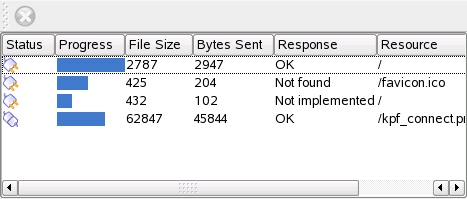9.7 Configuration et utilisation d'un mini-serveur Web
L'utilitaire kpf fournit des fonctions simples de partage de fichiers à l'aide de HTTP (Hyper Text Transfer Protocol), le protocole également utilisé par les sites Web pour fournir les données à votre navigateur. kpf est un serveur de fichier strictement public, c'est-à-dire qu'il n'intègre aucune restriction d'accès aux fichiers partagés. Toute ressource mise en partage est donc accessible à quiconque.
IMPORTANT : considérations relatives à la sécurité
Avant de configurer un serveur de fichiers avec kpf, vérifiez auprès de votre administrateur système que la stratégie de sécurité de votre entreprise vous y autorise. Ne configurez jamais de serveur de fichiers dans un environnement professionnel ou privé si vous n'êtes pas absolument certain que votre réseau est protégé par un pare-feu externe. Sinon, vous risquez de provoquer accidentellement des fuites d'informations sensibles sur le Web. De plus, tout serveur Web constitue une cible potentielle pour les exploits des pirates. Configurer un serveur Web de façon sécurisée est une tâche complexe et kpf n'a pas été conçu pour être employé en guise de serveur Web.
kpf est conçu pour le partage de fichiers entre amis, pas pour servir de serveur Web à part entière comme Apache. kpf a initialement été conçu comme un moyen simple de partager des fichiers avec d'autres personnes durant une discussion sur IRC (Internet Relay Chat) ou dans des salons de discussion.
kpf est configuré pour servir des fichiers placés dans un sous-dossier public_html de votre dossier personnel. Par exemple, si vous voulez rendre un fichier disponible pour des personnes avec qui vous discutez en ligne, vous pouvez employer kpf pour copier le fichier en question dans votre dossier public_html et informer vos interlocuteurs que le fichier est disponible à l'adresse http://www.mamachine.net:8001/lefichier (au lieu d'envoyer à chacun un courrier électronique avec le fichier en pièce jointe).
-
Cliquez avec le bouton droit sur le tableau de bord inférieur de KDE et choisissez , puis .
Une nouvelle icône représentant un petit globe apparaît dans le tableau de bord inférieur.
-
Cliquez avec le bouton droit sur l'icône, puis cliquez sur .
-
Indiquez le répertoire contenant les fichiers que vous souhaitez partager et cliquez sur .
Figure 9-14 Sélection du répertoire racine du serveur de fichiers
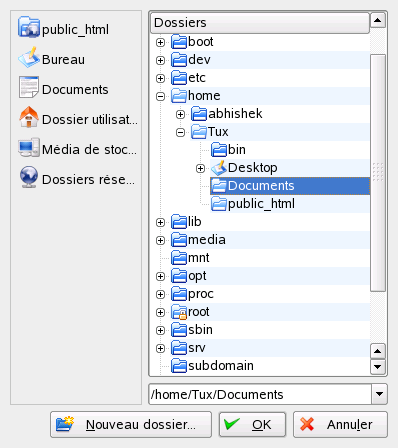
Tous les fichiers du dossier et de ses sous-dossiers, y compris les fichiers cachés (fichiers dont le nom commence par un point) et les liens symboliques sont rendus publiquement disponibles. Il convient donc de veiller à ne pas partager des informations confidentielles, telles que des mots de passe, des clés cryptographiques, votre carnet d'adresses ou des documents internes à votre entreprise. Assurez-vous que les liens symboliques inclus ne pointent pas vers des emplacements situés en dehors de votre dossier public, car cela permettrait à autrui d'accéder à des zones de votre système non destinées à être visibles du public.
-
Terminez de compléter l'assistant pour partager le dossier spécifié dans Étape 3.
L'icône du répertoire apparaît maintenant dans Konqueror avec un globe dans l'angle inférieur droit.
Les tiers souhaitant se connecter à ce serveur doivent simplement saisir une URL du type http://nom_hôte:8001 dans leur navigateur. Un aperçu du contenu publié devrait s'afficher.
Figure 9-15 Contenu publié
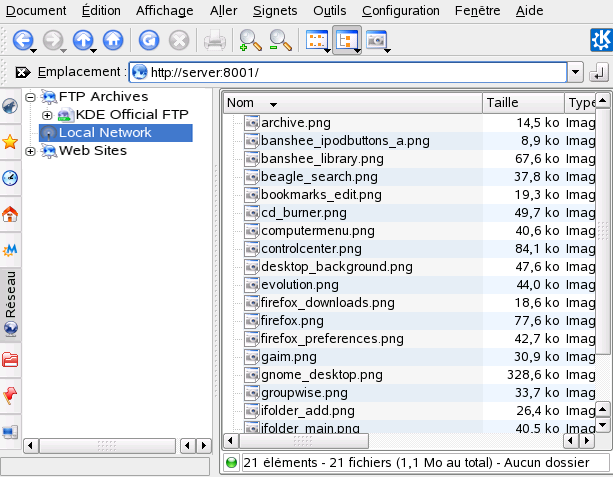
Sur la machine hôte, vous pouvez surveiller le trafic réseau sur votre serveur de fichiers en cliquant avec le bouton droit sur l'icône représentant un globe et en sélectionnant . Vous obtenez une fenêtre de statistiques semblable à celle illustrée ci-dessous.
Figure 9-16 Statistiques du serveur de fichiers